A primitiva Tubo produz um cilindro com um furo concêntrico. A forma pode ser arredondada ou prismática.
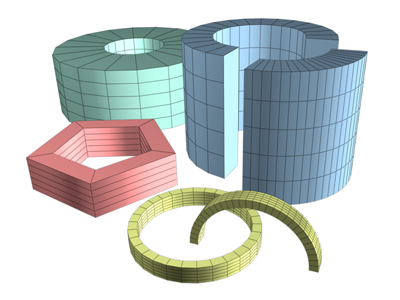
Exemplos de tubos
Procedimentos
Para criar um tubo:
- No menu Criar escolha Primitivas padrão
 Tubo.
Tubo.
- Em qualquer viewport, arraste para definir o primeiro raio, que pode estar no interior ou exterior do raio do tubo. Solte o botão do mouse para definir o raio.
- Mova para definir o segundo raio e, em seguida, clique para defini-lo.
- Mover para cima ou para baixo para definir uma altura, positiva ou negativa.
- Clique para definir a altura e criar o tubo.
Para criar um tubo prismático:
- Defina o número de lados para o tipo de prisma desejado.
- Desative a opção Suave.
- Criar um tubo.
Interface
Implementação Método de criação
- Borda
-
Inicie o tubo arrastando o diâmetro.
- Centro
-
Inicie o tubo arrastando o raio.
Implementação Parâmetros

Os padrões produzem um tubo redondo e suave de 18 lados com o ponto de giro no centro da base. Existem cinco segmentos de altura e um de segmento. Se você não planeja modificar a forma do cilindro, como com um Modificador de dobra, defina os Segmentos de altura para 1 para reduzir a complexidade da cena. Se você planeja modificar as extremidades do cilindro, considere a possibilidade de aumentar a configuração de segmentos.
- Raio 1, Raio 2
-
A configuração maior especifica o raio exterior do tubo, enquanto a menor especifica o raio interno.
- Altura
-
A dimensão ao longo do eixo central. Valores negativos criam o tubo abaixo do plano de construção.
- Segmentos de altura
-
O número de divisões ao longo do eixo principal do tubo.
- Cobertura de segmentos
-
O número de divisões concêntricas em torno do centro das partes superior e inferior do tubo.
- Lados
-
O número de lados em torno do tubo. Números maiores renderizam e sombreiam como círculos verdadeiros com Suavizar ativado. Números menores criam objetos poligonais regulares com Suavizar desativado.
- Suave
-
Quando ativada (o padrão), as faces do tubo são mescladas, criando uma aparência suave nas vistas renderizadas.
- Slice ativado
-
Permite remover parte da circunferência do tubo. Padrão=desativado.
Ao criar uma fatia e, em seguida, desativar a opção Fatiar, o tubo completo reaparecerá. É possível, portanto, utilizar esta caixa de seleção para alternar entre as duas topologias.
- Slice de, Slice para
-
O número de graus em torno do eixo Z local a partir de um ponto zero no eixo X local.
Para ambos os parâmetros, os valores positivos movem o final do Slice no sentido anti-horário, e os valores negativos movem no sentido horário. A configuração pode ser feita primeiro. Quando os extremos se encontrarem, o tubo inteiro reaparecerá.
- Gerar coordenadas de mapeamento
-
Gera coordenadas para aplicar materiais mapeados no tubo. Padrão=ativado.
- Real-World Map Size
-
Controla o método de dimensionamento usado para materiais mapeados de textura aplicados ao objeto. Os valores de dimensionamento são controlados pelas configurações Usar dimensionamento do mundo real encontradas na Implementação Coordenadas do material aplicado. Padrão=desativado.